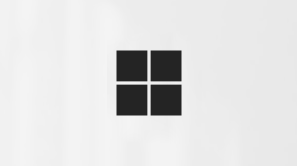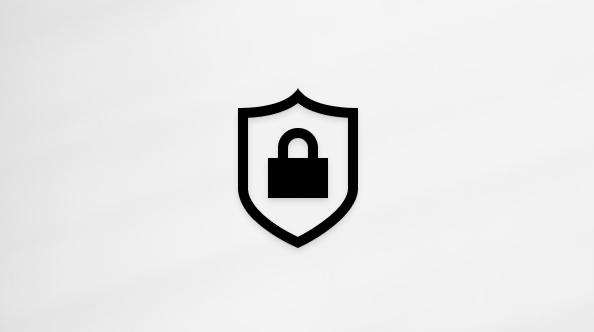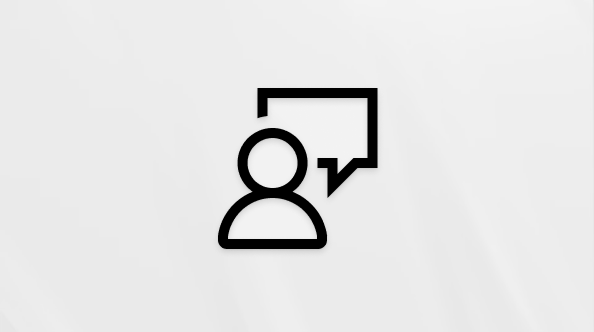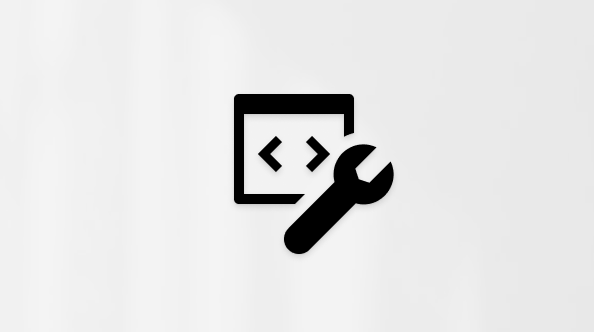Če aplikacije Copilot še ni v vašem računalniku s sistemom Windows, preberite, kako namestite Copilot v sistem Windows. V Windows 11 računalnikih bi morala biti aplikacija Copilot že nameščena privzeto. Najdete lahko aplikacijo Copilot, ki je pripeta v opravilno vrstico ali v začetnem meniju.
Ko je aplikacija nameščena, Copilot in se vpišite s svojim osebnim Microsoftovim računom. Vpis v Copilot vam omogoča dostop do zgodovine klepeta, ustvarjanja slik, daljših pogovorov, glasovnih interakcij in drugih Copilot klepetov.
Funkcije
Copilot sistemu Windows na splošno podpira vse iste funkcije, ki so na voljo copilot.microsoft.com, z nekaterimi pomembnimi razlikami:
-
Bližnjica na tipkovnici in hitri pogled
-
Pritisnite za pogovor
-
Kontekst naprave
Več informacij o vsaki od teh funkcij najdete v nadaljevanju.
Bližnjica na tipkovnici in hitri pogled
V sistemu Windows lahko Copilot hitro prikažete tako, da pritisnete Alt + preslednico. Prikazala se bo manjša različica Copilot, ki omogoča vnašanje poziva.
Če želite onemogočiti ali znova omogočiti bližnjico na tipkovnici za aplikacijo Copilot, odprite možnost Nastavitve računa >Nastavitve > OdpriCopilot z bližnjico Alt + preslednica in preklopite stikalo.
Pritisnite za pogovor
Pritisnite za pogovor in vam omogoča interakcijo s Copilot vašim glasom z uporabo bližnjične tipke, ki zagotavlja takojšnje odgovore, hkrati pa ostanete v trenutnem poteku dela in nemoteno nadaljujete opravila.
Uporaba tipke Press to talk:
-
Če želite glasovni pogovor začeti Copilot, pridržite Alt + preslednico vsaj 2 sekundi v računalniku. Ko je mikrofon pripravljen za glasovne ukaze Copilot se na zaslonu prikaže mikrofon.
Opomba: Ko prvič uporabite možnost Pritisnite za pogovor, boste morda morali Copilot dovoljenje za dostop do mikrofona.
-
Če želite končati pogovor, pritisnite tipko Esc ali ikono X ob mikrofonu. Če nihče ne govori z Copilot za nekaj sekund, Copilot pogovor samodejno konča. Ko je pogovor prek ikone mikrofona na zaslonu, izgine.
Kako konfigurirati Pritisnite za pogovor v Copilot aplikaciji:
-
Če želite onemogočiti ali znova omogočiti Pritisnite za pogovor, odprite možnost Nastavitve > Nastavitve> Pritisnite in pridržite Alt + preslednico , da se hitro pogovorite z Copilot in preklopite stikalo.
-
Če želite spremeniti delovanje tako, da boste morali za nadaljevanje pogovora pritisniti in pridržati bližnjico na tipkovnici, odprite Možnost Račun > Nastavitve > Kako se pogovarjati s Copilot in spremeniti iz Pritisnite za pogovor, da pritisnete in pridržite za pogovor.
Kontekst naprave
Copilot sistemu Windows vam lahko pomagajo poiskati odgovore na vprašanja o uporabi vaše naprave. Postavite vprašanja, kot sta »Kako v računalniku nastavim slušalko Bluetooth?« in Copilot odgovor, prilagojen vašemu trenutnemu operacijskemu sistemu.